1、在计算机桌面的Wps表格图标上双击鼠标左键,将其打开运行。打开需要编辑或者修改的表格文件。如图所示;

2、在打开的Wps表格程序窗口,选中单元格内容,打开“数据”菜单选项卡,并点击“分列”选项。如图所示;
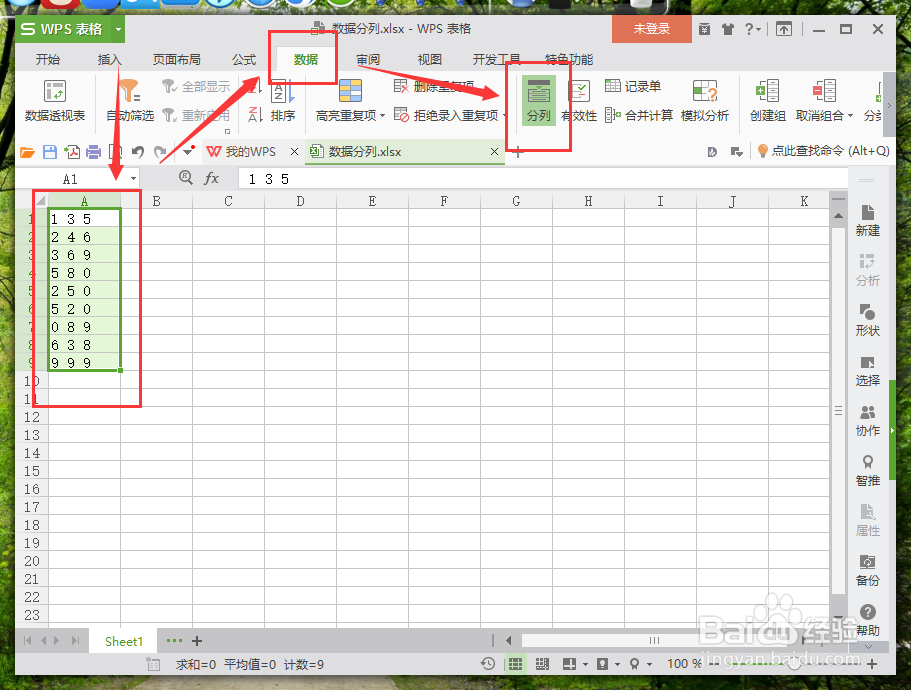
3、点击分列后,这个时候会打开“文本分列向导”对话框。如图所示;
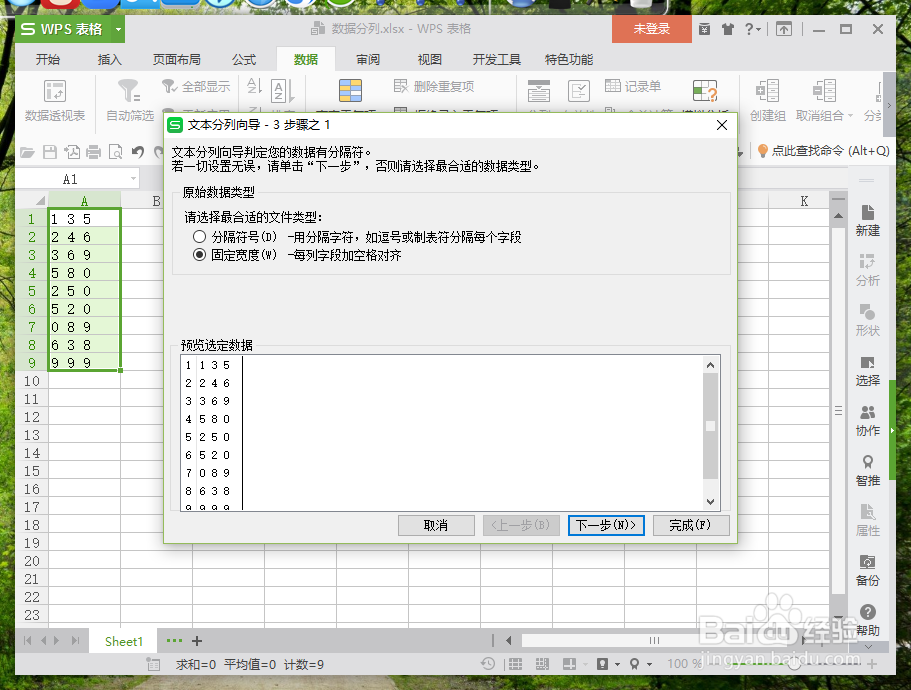
4、在文本分列向导对话框中,选择“固定列宽”,并点击“下一步”按钮。如图所示;

5、在文本分列向导 步骤之2对话框中,继续点击“下一步”按钮。如图所示;

6、在文本分列向导 步骤之3对话框中,选择“常规”选项,并点击“完成”按钮。如图所示;
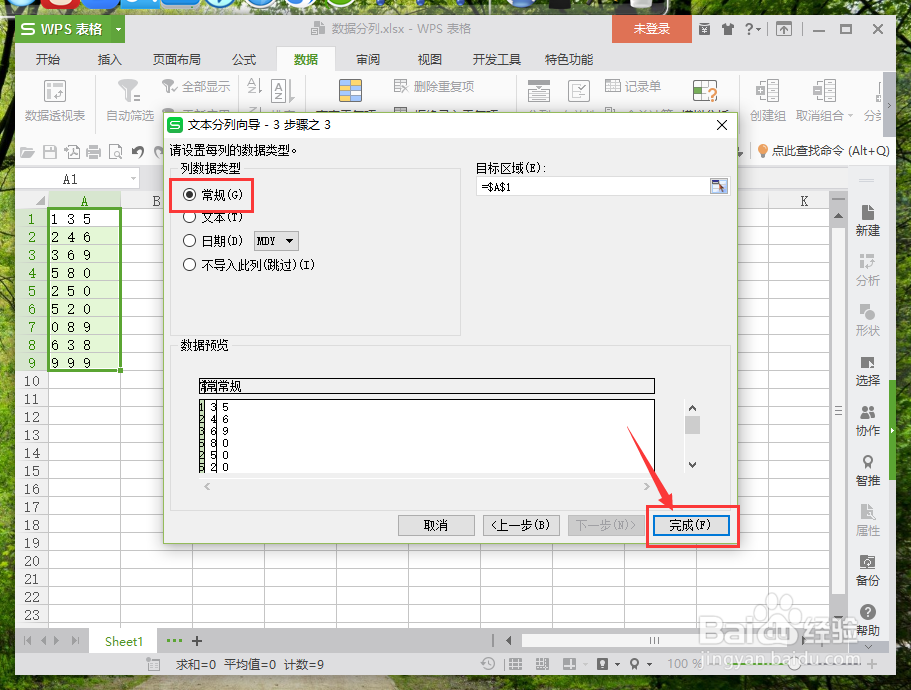
7、回到Wps表格窗口,可以看到通过单元格内容进行分列后的效果。如图所示

